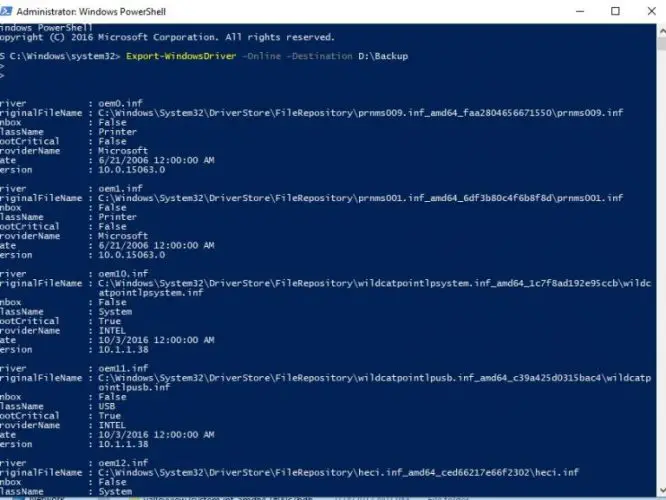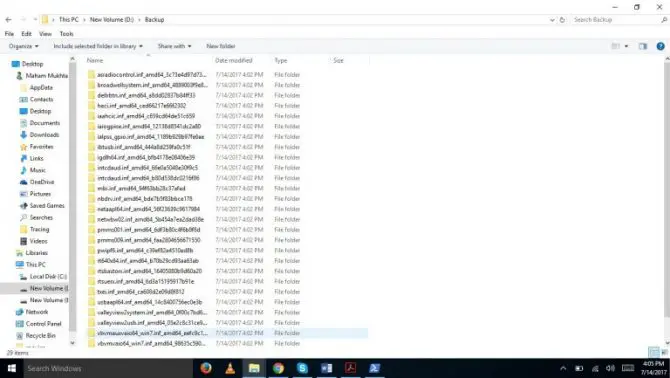驱动程序备份是必需的,但往往被忽视。如果我们已经使用很长一段时间和Windows系统更新已经运行和更新驱动程序,很可能所有的车手将会对你的硬件设备最新的稳定版本。如果你不想下载那些司机一次又一次,你应该备份驱动程序从右在Windows系统中,而不是从互联网上下载他们一次又一次。
如果你想更新你的设备驱动程序的最新版本,你可以看看我们的列表5工具来自动更新驱动程序。或者你也可以找到未知系统的驱动程序。或者如果有一个司机是有问题的,你不想更新它从Windows更新,您可以简单地从Windows更新,禁用更新特定的驱动程序。
使用PowerShell备份设备驱动程序
Windows PowerShell是一个伟大的工具来运行不同的脚本和命令。您可以使用PowerShell导出和备份所有的司机在安全的一边。
如果你正在计划重新安装Windows,只是运行一个命令,使备份所有的驱动程序。使用以下步骤进行备份过程。
- PowerShell窗户打开管理权限。

- 首先,你必须导出驱动程序。我做一个备份在D驱动,你可以输入你需要开车。启动过程中,运行以下命令。
Export-WindowsDriver网络目的地D: \备份
- 命令将需要一点时间才能完成其执行,因为它必须导出所有系统的驱动程序。
- 执行后,所有出口的司机将Windows PowerShell窗口所示。
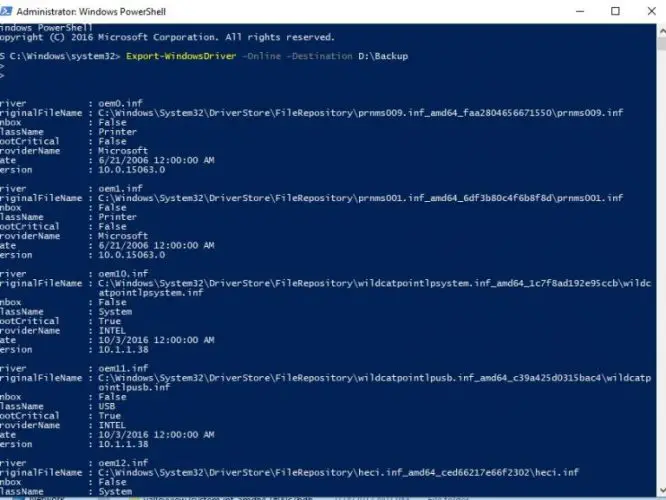
- 现在我将搬到我的D开车去检查,有司机导出正确吗?是的,我所有司机成功地出口到所需的目的地。
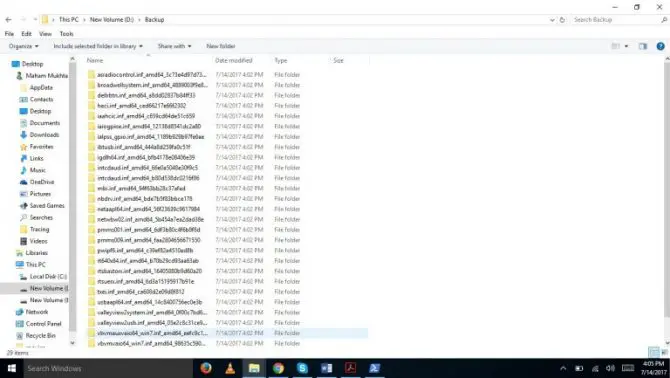
- 关闭PowerShell窗口,现在你可以重新安装窗户。下次和重用这些驱动程序驱动程序安装。
驱动程序备份使用DriverBackup
DriverBackup是第三方工具可以备份您的所有系统设备驱动程序,可以很容易地恢复它们,当你希望他们恢复。这是一个安全的工具,节省你的司机很难下载每个司机在每个窗户安装。DriverBackup还包括一个交互式命令行构建器。
DriverBackup自动生成驱动程序恢复,自动运行文件。它甚至可以能够识别未知的设备。DriverBackup兼容64位系统。不需要安装,因为它是免费的,轻量级和便携式工具。
备份你的司机很容易,只有在需要的时候做驱动程序的安装,因为每个司机已经存在于您的系统作为备份。这是节省时间的,你的互联网数据保存技术。